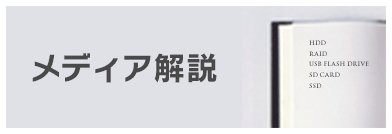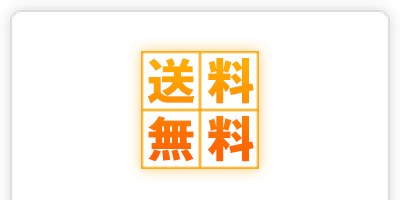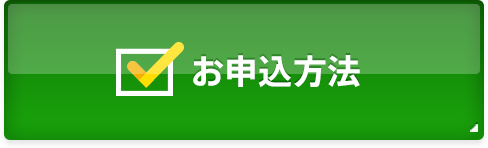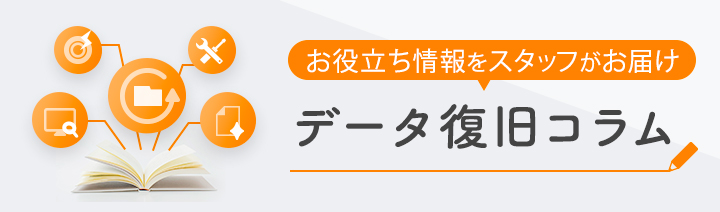NAS(LinkStation/TeraStation)にアクセスできない、つながらない原因と対処方法
いまさら聞けないパソコン基礎知識
![]() データ復旧:トップ > いまさら聞けないパソコン基礎知識 > NAS(LinkStation/TeraStation)にアクセスできない、つながらない原因と対処方法
データ復旧:トップ > いまさら聞けないパソコン基礎知識 > NAS(LinkStation/TeraStation)にアクセスできない、つながらない原因と対処方法
NAS(LinkStation/TeraStation)にアクセスできない、つながらない原因と対処方法

NASとは
NASはネットワークアタッチトストレージ(Network Attached Storage)の略で、ネットワーク経由でデータの保存や読み出しのできる機器のことです。
バッファロー(BUFFALO)社が販売しているリンクステーション(LinkStation)、テラステーション(TeraStation)が代表的なNAS機器となります。
NASの仕組み
一般的な外付けHDDとの大きな違いは、NASはパソコンと同等の機能を持っているということです。本体内部にCPUやメモリ、外部からの接続用にLANコネクタも備わっており、独自のOSや管理ソフトもインストールされています。
ただデータを保存するだけではなく、ネットワークに参加している複数のパソコンや異なるOS(WindowsやMac)から、あるいはスマートフォンなどからでもアクセス可能で、データを共有したり、ユーザー単位で細かく制限をかけたり、バックアップを自動化させたりなどのファイルサーバーとしての機能が非常に低コストで、また手間もかけずに構築できるというメリットがあります。
●メディア解説 > NASについて
https://www.rescue-center.jp/explanation/nas/
●いまさら聞けないパソコン基礎知識 >WindowsとMac間でのデータのやり取り
https://www.rescue-center.jp/elementary/vol01.html

RAIDについて
リンクステーションやテラステーションには複数のHDDで構成されているモデルもあります。これは複数のHDDを用いてRAIDを構築することで、大容量化と同時に堅牢性を達成するためのものです。
●メディア解説 > RAIDについて
https://www.rescue-center.jp/explanation/raid/
障害発生時の確認方法
LinkStationやTeraStationは特殊な仕組みをもっているため、一般的なパソコンや外付けHDDが故障したときとは対応方法が大きく異なります。
例えばケースからHDDを取り出してパソコンで接続しても、ファイルフォーマットもWindowsやMacで標準的に対応しているものとは異なることが多いため、そのままではデータを見ることは出来ないことが多く、逆にPCに接続することでHDD内の情報が破損してしまうこともあります。
なお、あるはずのデータが消えてしまったというケースの場合、「ゴミ箱」もしくは「trashbox」内にファイルが見つかることがあります。パソコンでも同様ですが、「ゴミ箱」にはある程度の期間削除したファイルでも自動で残されていることがありますので、最初に確認をしてみましょう。
リンクステーション(LinkStation)やテラステーション(TeraStation)が正常に起動しなくなった、認識しなくなった時の適切な確認方法を解説します。
パソコンや経路、ケーブルなどの外部の問題を確認
■LinkStationやTeraStationの電源が入っていない
最初に、電源が入っている (=起動ランプが点灯している) かどうかを確認しましょう。前面の電源ランプ等が点灯していない場合は、ケーブルの接触不良や、コンセントの抜けなどを確認して電源を入れなおしてください。
■LANケーブルが抜けている、断線している
LANケーブルを通してネットワークに参加しているので、ケーブルが抜けていても当然アクセスできません。正常に接続が確立している場合はこちらも前面のアクセスランプから確認ができます。消灯している場合はLANケーブルをさしなおす、交換するなどを試してください。
■ハブやルーターがフリーズしている
LANケーブルはNAS側の確認だけでなく、接続している先のハブやルーター側もよく確認しましょう。ハブやルーター側で問題が発生している場合は、ネットワークに参加している他のパソコンでも、例えばインターネットに繋がらないなどの別のトラブルが発生している可能性がでてきます。その場合はケーブルの接続しなおしや、ハブやルーターの再起動を試してください。
■パソコンの動作に不具合
リンクステーションやテラステーションへの接続、インターネットへの接続ができなくなっている場合は、パソコン側のLANポートやOSの動作がおかしくなっている可能性もあります。まずは他のパソコンからアクセスが正常にできているかどうかを確認しましょう。特定のパソコンのみのトラブルの場合は、最初にパソコンの再起動を試し、LANポートやケーブルの接続チェック、IPアドレスの確認などを行ってください。
■セキュリティソフトの設定
ファイアーウォール等のセキュリティの設定がアクセスを遮断していることもあります。セキュリティソフトの導入やアップデートなどを機に発生した場合は、一時的にファイアーウォールを無効にすることでアクセスできるようになるか確認しましょう。それでアクセス可能になるようだったら、ファイアーウォールの設定をよく確認して、特定のIPアドレスに対してはアクセスを許可するなど適切な設定に修正しましょう。
●いまさら聞けないパソコン基礎知識 >コンピュータウイルスと対策ソフト
https://www.rescue-center.jp/elementary/vol03.html
●いまさら聞けないパソコン基礎知識 >コンピュータウイルスの歴史
https://www.rescue-center.jp/elementary/vol47.html
リンクステーション、テラステーション本体内部のトラブルを確認
接続・外部のトラブルであることが否定されたら、内部のエラーを検証します。
LinkStationやTeraStationも一般のパソコンと同様にプチフリーズすることや、起動は正常にしていてもアクセスできなくなる障害が発生することもあります。状況に応じた適切な確認方法を解説します。
■NASがフリーズしている
設定画面(IPアドレスやHDDの状態などを確認できる画面)にアクセスできない場合は、リンクステーション、テラステーションがフリーズしている可能性があり、再起動することで解消できる場合があります。
なお、再起動する場合は機種によって手順が異なりますので、マニュアルを確認してから行うようにしてください。急に電源を切ってしまうと、故障してしまうこともあるので注意してください。
電源消失時のトラブル予防
停電や落雷などで急なシャットダウンが発生した場合、LinkStationやTeraStationがクラッシュしてしまい再起動しなくなるというケースがよくあります。常時稼働を前提とするNAS機器についてはUPS(無停電電源装置)もセットで設置することをお勧めします。
●いまさら聞けないパソコン基礎知識 >UPSとは
https://www.rescue-center.jp/elementary/vol50.html
●データ復旧コラム >UPS(無停電電源装置)でデータを保護
http://blog.rescue-center.jp/archives/13739959.html
●オムロン:UPSとはどのような装置ですか
https://www.oss.omron.co.jp/ups/support/faq/ups/a_select_140908c.html

■リンクステーション、テラステーション本体の故障
再起動を試しても改善しない場合、LinkStationやTeraStation内部のパーツが故障している場合があります。ファンの音がしない、あるいはHDDから通常の駆動音とは異なる音が発生していないかなどを確認してください。
なお内部パーツの故障や本体基盤の故障などの場合、HDD自体は無事な可能性も高いですが、再起動を何度も繰り返すとHDDにまで影響を及ぼす可能性もでてきますので、1,2度の再起動で解消しないようならそれ以上は控えましょう。
またRAID構成の場合、HDDを取り出して別のNASやパソコンに接続することは厳禁となります。RAID構成情報の書き換えなどが発生してしまうリスクあり、もし書き換えが発生した場合はデータの復旧が著しく困難になります。
データの復旧が最優先項目な場合は、本体故障の確認が取れたら、それ以上の作業は控えてデータレスキューセンターなどのデータ復旧専門業者に相談されることをお勧めします。
本体故障時の対応
リンクステーションやテラステーション本体が故障した場合、本体内部のパーツのみの修理であってもメーカーに修理を依頼するとHDDが初期化されてしまうことがあるので注意が必要です。
●いまさら聞けないパソコン基礎知識 > メーカーサポートとデータ復旧
https://www.rescue-center.jp/elementary/vol28.html
■内蔵HDDの問題
・論理障害
HDD内の書き込まれているデータ構造などのソフトウェアレベルで問題が発生してデータが読み出せないタイプの障害を「論理障害」と呼びます。誤ってデータを削除した場合や、フォーマットなども論理障害に含まれます。
特に誤操作などによらなくても、使用しているうちにアクシデントにより区画構造やフォルダが破損するような「論理障害」が発生することがあります。一般のパソコンと比較すると、NASはシステム部分とデータ部分が完全に分離しており、ユーザーの不用意な操作の範疇ではシステムレベルの不具合を起こせるようにはなっていません。またWindowsで使われているようなファイルフォーマット(NTFSやFAT)に比べると、NASには堅牢で冗長性の高いファイルフォーマット(xfsやext)が採用されていることが多く、アクシデントによる「論理障害」は発生しにくいようにはなっています。ただしあくまでも壊れにくいというだけで、絶対に壊れないというわけではないので過信はできません。
●いまさら聞けないパソコン基礎知識 > 次世代ファイルシステム
https://www.rescue-center.jp/elementary/vol46.html
・物理障害
HDDそのものに電気的、機械的な故障・障害が発生してしまい、データが読み出せなくなったものを「物理障害」と呼びます。落下・転倒、水没などの物理的なダメージがあったときに発生することがありますが、わかりやすいきっかけが必ずあるわけではなく、経年劣化によりリードエラーなどの障害がいつのまにか発生する場合のほうが一般的です。
「物理障害」が発生するリスクは一般のパソコン等と同様になります。ただしHDDの平均寿命は温度や振動などの周辺環境によっても大きく左右されます。直射日光を当てない、風通しをよくする、排気ファンをふさがないなど、リンクステーションやテラステーションの設置場所には気を配りましょう。
●パソコンの熱暴走と対策
https://www.rescue-center.jp/elementary/vol06.html

 またHDDからひっかくような異音や、モノが接触しているようなカツカツ音がするような場合でしたら、明らかに物理障害が発生している可能性が高いので、速やかに電源を落としましょう。
またHDDからひっかくような異音や、モノが接触しているようなカツカツ音がするような場合でしたら、明らかに物理障害が発生している可能性が高いので、速やかに電源を落としましょう。
●いまさら聞けないパソコン基礎知識 > HDDの異音
https://www.rescue-center.jp/elementary/vol48.html
LinkStationやTeraStationに突然アクセスができなくなった、電源を入れなおしても起動しなくなったなどの場合、その症状から論理障害か物理障害かの判別をするのは難しいことがあります。
仮にHDDの論理障害と判明した場合でも、特殊な仕組みを持つNASでは、一般のパソコンや外付けのHDDなどに障害が発生した場合と同様の対応をとることは難しいため、原因の切り分けや確認のためにリスクをとることもお勧めできません。
●外付けHDDが認識しない原因と対処方法
https://www.rescue-center.jp/elementary/vol56.html
またRAIDタイプの場合はリビルトによる対応を推奨されることもありますが、リビルドにもリスクがあり安易にはお勧めはできません。そのためLinkStation(リンクステーション)やTeraStation(テラステーション)本体のトラブル発生の際には、まずデータ復旧サービスにご相談されることをお勧めします。
RAIDのリビルドについて
複数のHDDで構成されているRAIDの場合、設定にもよりますが、構成するHDDのうち1台が故障してもそのまま動作が続行する場合があります。そして、故障したHDDを交換してシステムを復旧することを「リビルド」といいます。取扱説明書や解説サイトでは、このリビルドでデータが簡単に戻ると推奨されていることが多いのですが、しかし実際にはそう簡単なことではなく、非常にリスク大きい作業なので対応には注意してください。
まず故障・障害が発生したときに、その原因が特定のHDDだけにあると確定するのが難しいというのがあります。例えばHDDだけではなく機器内部の電源や基板等にも不具合が発生しているケースもあり、安易にリビルドを実行すると途中でトラブルが発生して中断することがあります。
また同型のHDDを同じ条件・環境で同時に動作させていると、経年劣化・寿命的な意味での故障は大体同じ時期に発生する傾向にあります。そのため、特定のHDDが故障した際に交換してリビルドを実施すると、リビルド中に他のHDDも壊れるというケースがよくあります。
このようなリビルドの中断はデータの書き換えが中途半端になり、余計に状態を悪化させることになります。
●データの復旧率を下げない為の10のルール
https://www.rescue-center.jp/rule/
エラーコードについて
 リンクステーション(LinkStation)、テラステーション(TeraStation)の場合、本体の液晶部に表示されるエラーコードで本体の状況が分かる場合があります。
リンクステーション(LinkStation)、テラステーション(TeraStation)の場合、本体の液晶部に表示されるエラーコードで本体の状況が分かる場合があります。
代表的なエラーコードをご案内致します。
リンクステーション(LinkStation)やテラステーション(TeraStation)の液晶ディスプレイに「EM」の文字が表示、あるいは、NASの設定画面で「EM」の文字が表示されている場合
内容:「EMモード(エマージェンシーモード)」となり、パソコンからデータにアクセスできない状態です。
EMモードは「ファームウェアが破損している状態」で、WindowsやMacであればOSが起動できていない状態ということになります。
対処:「製品のファームウェアアップデートにより復旧する場合があります」と紹介されることもあります。ただし障害の状況や程度によっては、アップデートが失敗して被害が余計に拡大することもありますので十分に注意してください。
ハードディスクが正常に認識可能な論理障害の場合で且つ、RAID構成でない場合には、ファームウェアのアップデートを試すことで改善するケースがあります。それ以外のケースでは安易なファームウェアアップデートはお勧めできません。
同様に、ファンクションボタンやリセットボタンが備わっている場合も注意が必要です。トラブル発生時の対応としてそれらのボタンを押すことを勧められることもありますが、このボタンは設定の初期化のためのボタンで、例えば初めて使うのに設定を間違えてしまったので最初からやり直したい時や、引っ越し等で今までとは環境が大きく変わったので設定を一からやり直しする(データも別の場所に退避している)というようなケースで使うためのものです。必要なデータが保存されている状態では、決して使用してはいけません。
そのほかのエラーコード
E10
内容:停電などによりUPSのバッテリーで駆動中です。またはUPSとの通信が確認できない状態です。
対処:UPSを交換、電源を別に接続する。
E26
内容:レプリケーションでエラーが発生しました。
対処:バックアップなどの同期の失敗です。再同期してください。
以下のエラーコードの場合、NAS本体やHDDの問題となりますので、データ復旧サービスをご利用されることをお勧めいたします。
E23、E30
内容:エラーが発生し、HDDがRAIDアレイから外されました。
対処:HDDの交換やRAIDのリビルドが必要となりますが、失敗するとより悪化し、データが復旧できなくなる場合があるので注意してください。
E11
内容:ファンの回転数に異常があります。
対処:本体の故障の可能性があります。ファン交換などデータを保持したままでの本体修理が必要です。
E16
内容:ドライブが見つかりません。
対処:HDDの交換やRAIDのリビルドが必要となりますが、失敗するとより悪化し、データが復旧できなくなる場合があるので注意してください。
E40
内容:ボリュームが破損しました。
対処:パーティション情報などの破損となります。この場合は、情報の修復が必要なのでそのまま電源を落として、データ復旧サービスをご利用ください。
LinkStation/TeraStation に限らず、NAS機器は様々なタイプの製品が各種豊富に販売されています。それぞれOSやファイルフォーマットの違いから、RAIDの設定も大きな違いがあるため、データ復旧の際には、それぞれの機種・バージョンに応じた処置が必要となります。
データレスキューセンターにはこれまで数多くのリンクステーション(LinkStation)、テラステーション(TeraStation)の復旧実績があり技術、ノウハウを蓄積しております。故障やトラブル、エラーなどデータ復旧に関する内容はお気軽にフリーダイヤル0120-110-419までご連絡ください。
●データ復旧事例 > LinkStation(リンクステーション)
https://www.rescue-center.jp/case/linkstation.html
●データ復旧事例 > TeraStation(テラステーション)
https://www.rescue-center.jp/case/terastation.html
●データ復旧事例 > RAID0、RAID1、RAID5
https://www.rescue-center.jp/case/raid.html